Como fazer ranking no Excel
Veja como usar a função ORDEM em uma planilha do Excel e descobrir a posição de um número em um ranking
Veja como usar a função ORDEM em uma planilha do Excel e descobrir a posição de um número em um ranking
Assim como tantos outros comandos que o Microsoft Excel possui e que facilitam o uso de suas planilhas, a função ORDEM permite descobrir qual a posição de um número em uma lista. Veja aqui como usá-la para fazer um ranking no Excel seja em ordem crescente ou decrescente.
Por causa de seu nome, a função ORDEM pode até passar uma impressão errada, já que, diferente do que aparenta, ela não serve para ordenar uma lista numérica. Para isso, basta colocar todos os números em uma mesma coluna, selecioná-la e clicar em Dados > Classificar em Ordem Crescente/Classificar em Ordem Decrescente.
O objetivo da Função ORDEM, na realidade, é mostrar qual a localização que um número ocupa dentro dessa classificação. O que pode ser feito utilizando uma única fórmula.
Tempo necessário: 5 minutos
Ficou curioso? Veja como fazer um ranking no Excel de um conjunto de números, descobrindo a posição de cada um deles caso a lista estivesse ordenada.
Confirme se o seu conjunto de números está inserido na planilha, em uma mesma coluna, de maneira que cada valor esteja localizado em uma célula à parte. No exemplo da imagem, nosso conjunto de números são os valores que Maria, João, Gabriel, Suzane, Luana e Rodrigo devem receber, onde cada um deles está inserido em uma célula diferente.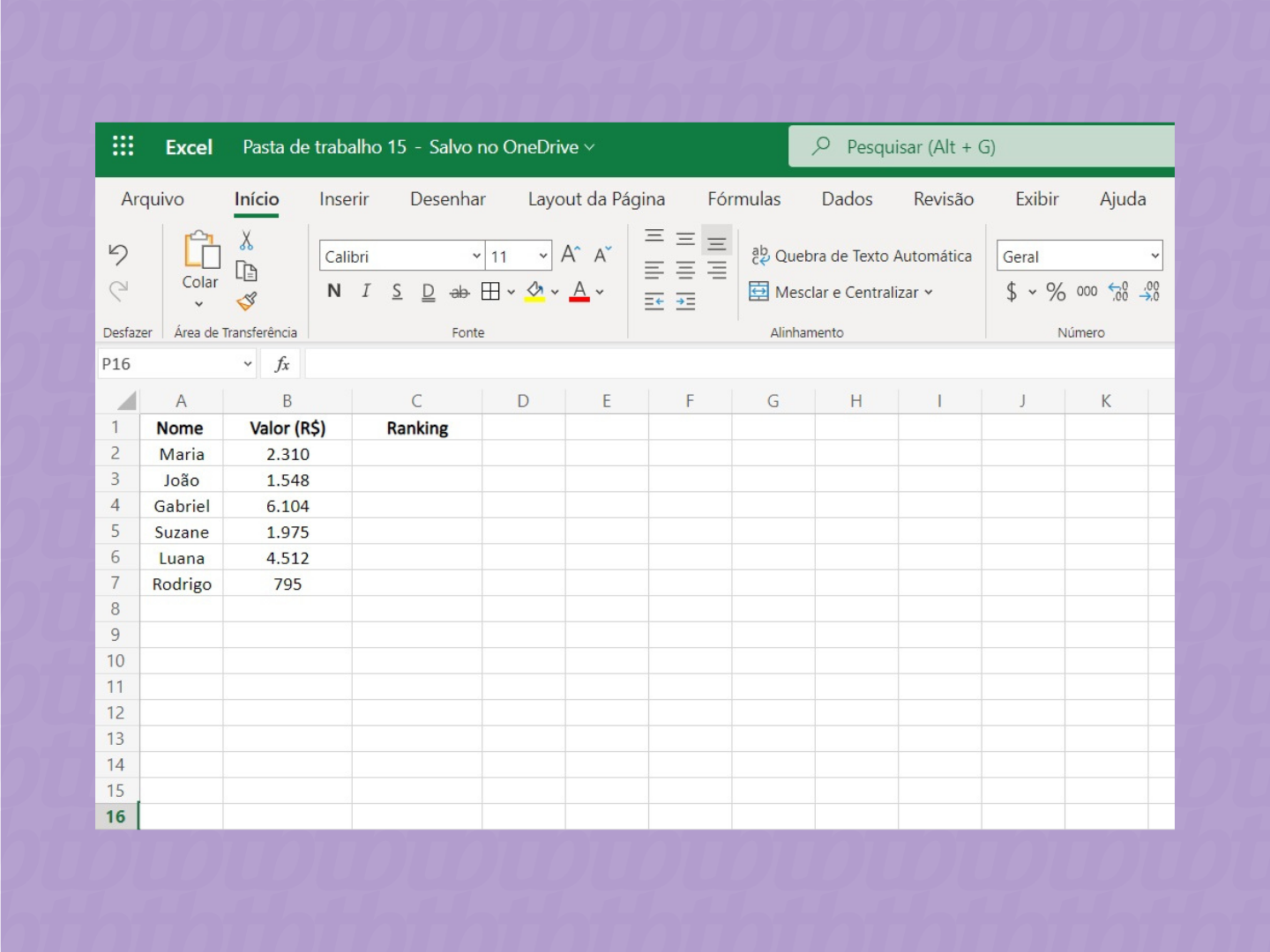
Nesse exemplo vamos trabalhar com a ordem decrescente. Isso quer dizer que primeiro vamos descobrir em qual posição Maria se encaixa em um ranking de quanto nossos personagens têm para receber, do maior valor para o menor valor. Para isso, clique na célula C2 e cole a fórmula =ORDEM(número;ref;[ordem]), em que:
Número: é a localização da célula com o valor de referência, no nosso caso B2;
Referência: é a localização de início e fim da nossa lista, no nosso caso B2: B7;
Ordem: é o comando para montarmos um ranking decrescente ou crescente. Para a primeira opção, utilize 0, e para a segunda, qualquer valor diferente de zero (1, por exemplo).
Nossa fórmula, portanto, deve ficar =ORDEM(B2;B2:B7;0).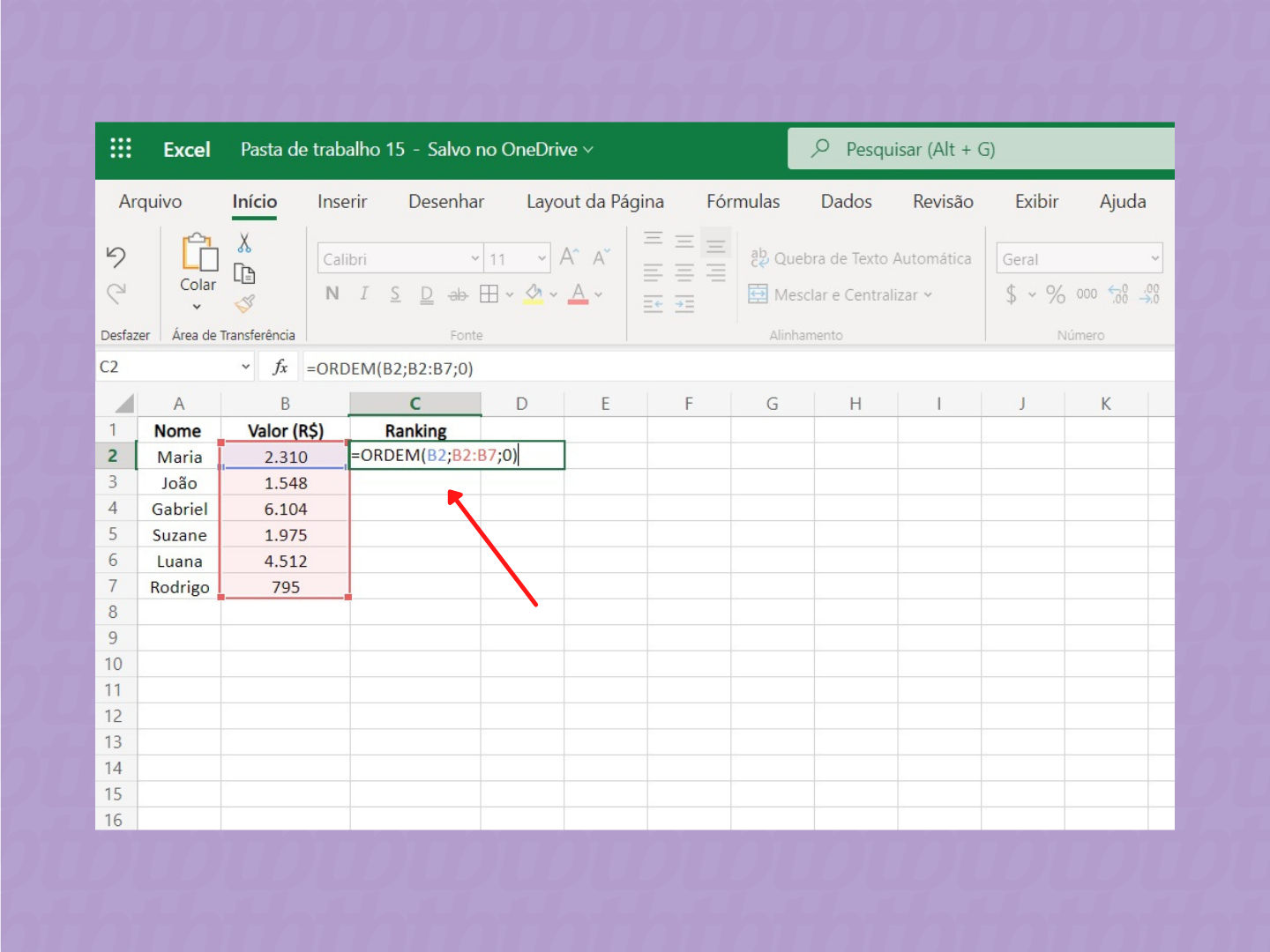
Clique na tecla Enter e veja a posição de Maria no ranking aparecer. No caso, o número 3, o que quer dizer que Maria é a terceira pessoa dentre os nossos personagens que mais têm dinheiro para receber.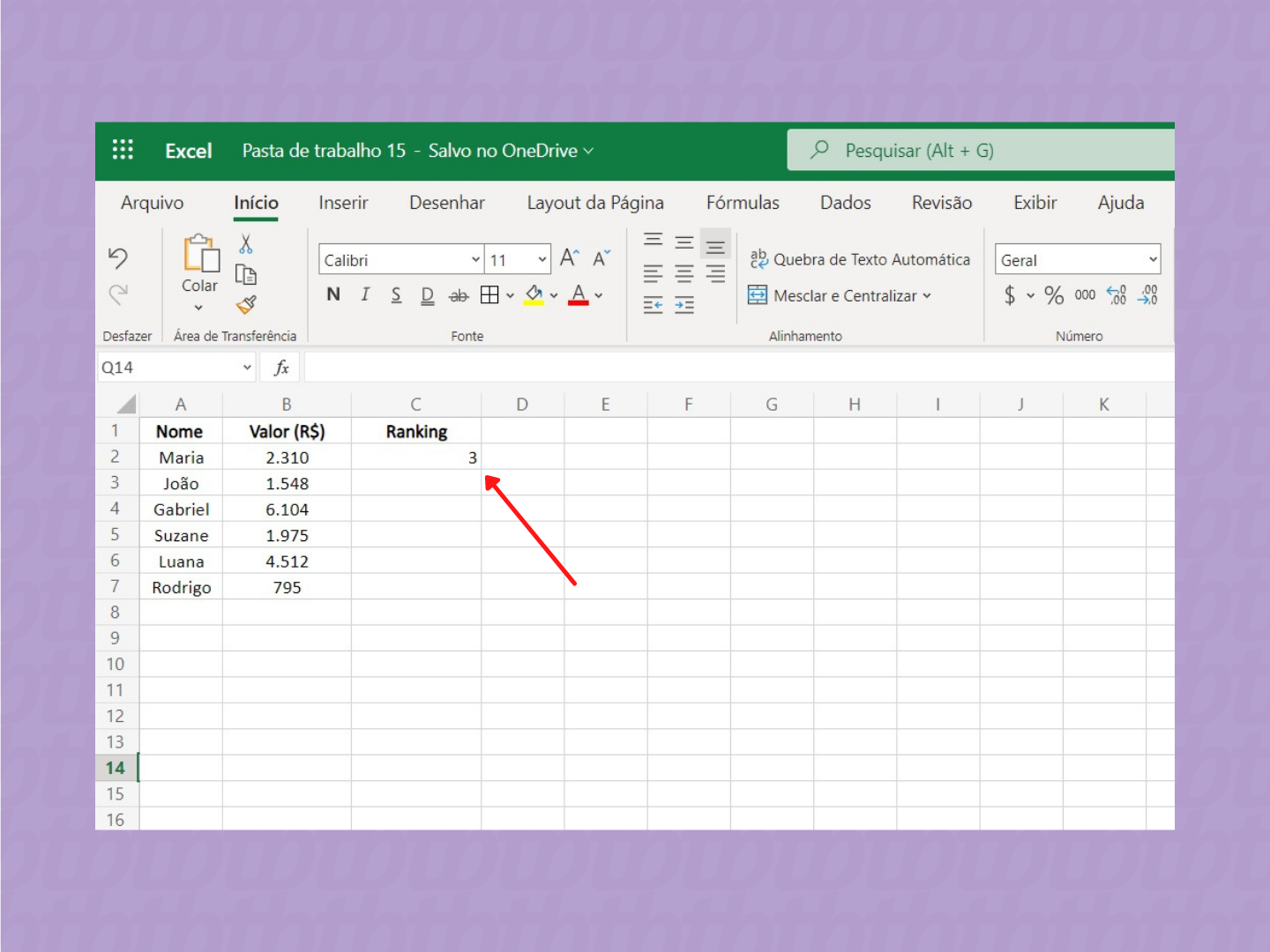
Preencha todas as outras células com a fórmula, trocando seus valores para o respectivo valor de cada personagem e apertando Enter em seguida;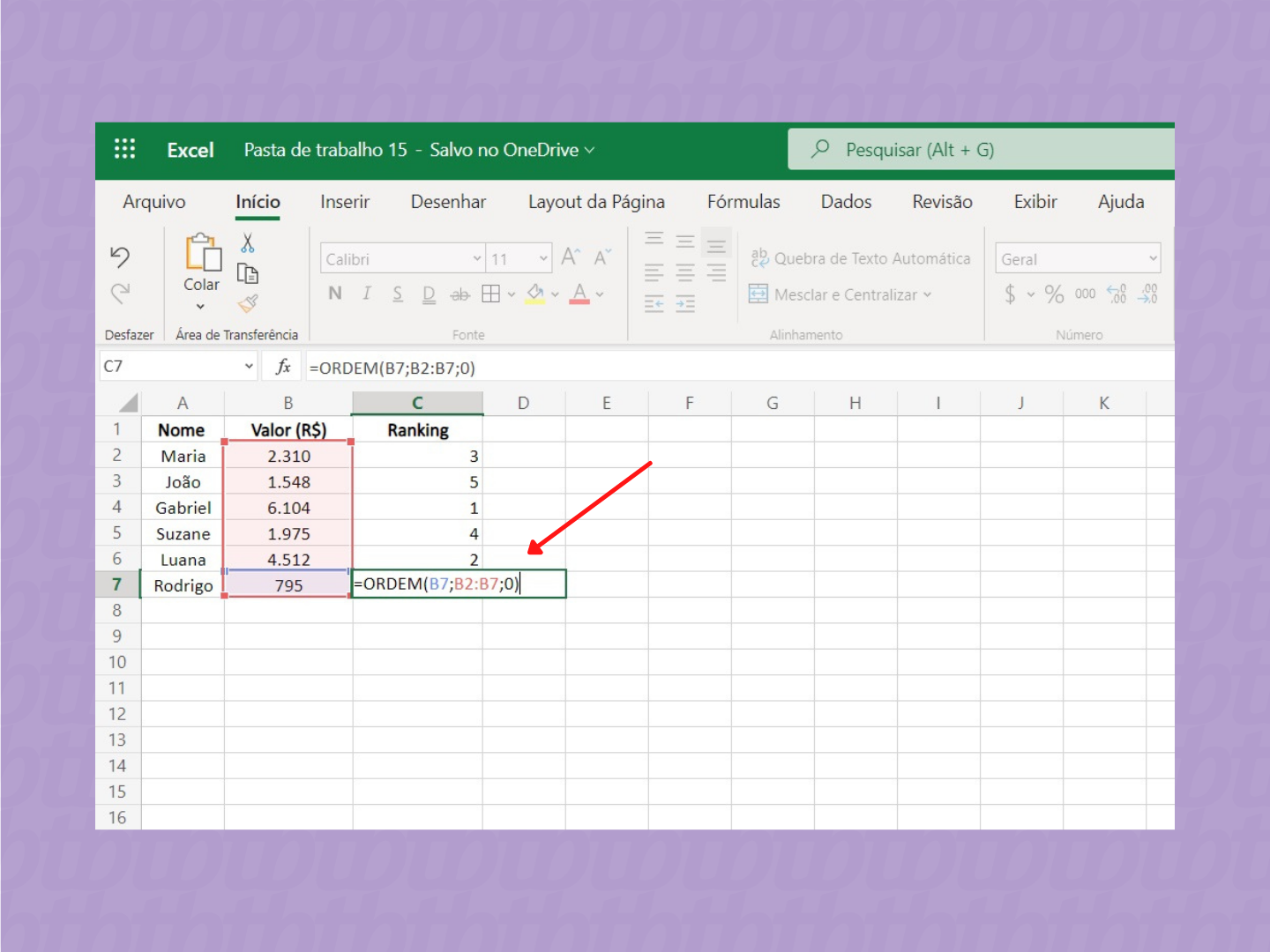
Feito isso, você terá a posição de cada personagem no ranking. Gabriel, por exemplo, é o número 1, ou seja, a pessoa que mais tem dinheiro para receber, enquanto Suzane é a quarta pessoa e Rodrigo, o lanterninha.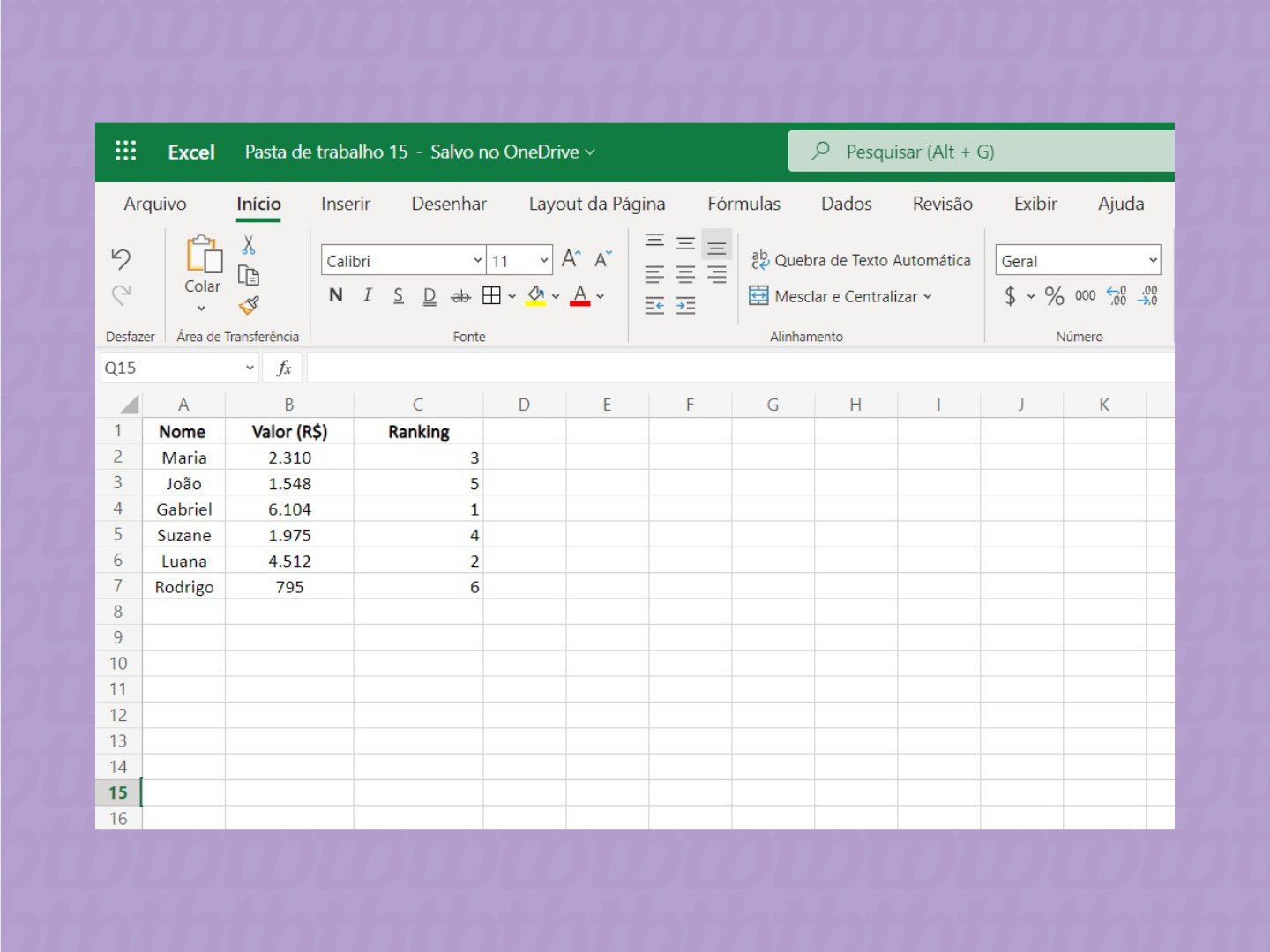
Caso queira trabalhar com a ordem crescente, ou seja, fazer um ranking no Excel do quanto nossos personagens têm para receber do menor valor para o maior valor, use 1 como valor de ordem. Nesse caso, a fórmula de Maria seria =ORDEM(B2;B2:B7;1).
Com informações: Support Microsoft